3 Basit Adımda Yakınlaştırmada Arka Plan Nasıl Bulanıklaştırılır
Yayınlanan: 2022-09-13Çevrimiçi video konferans, iş arkadaşlarınızla olduğu kadar aileniz ve arkadaşlarınızla da iletişim halinde kalmanın harika bir yoludur. Ancak dikkatli olmazsanız, arka planınız biraz fazla açıklayıcı olabilir. Bu yüzden yakınlaştırmada arka planı bulanıklaştırmak gerekli hale geliyor.
Bloomberg'in Mart 2020'deki raporuna göre, ortalama bir Amerikalı her hafta video görüşmelerine 5,4 saat harcıyor. Ve COVID-19 salgını bizi içeride ve diğerlerinden uzak tutmaya devam ederken, bu sayının artması muhtemeldir.
Yakınlaştırma, HD video ve ses sunduğundan, birçok insan için hızla tercih edilen platform haline geldi.
Bu yüzden bu blog yazısını tamamen okumalısınız. Bu makalede, yakınlaştırmada arka planı nasıl Bulanıklaştırılacağını açıkladık. Bu yazılımı ilk kez kullanıyorsanız veya daha önce bu tür bir özelliği hiç kullanmadıysanız, kafa karışıklığı olmaması için size adım adım rehberlik edeceğim.
Öyleyse, Başlayalım.
İçindekiler
Yakınlaştırmada Arka Planı Bulanıklaştırmak Neden Önemlidir?
Zoom'da arka planı bulanıklaştırmak önemlidir çünkü dikkat dağıtıcı unsurların azaltılmasına yardımcı olur ve diğerlerinin konuşan kişiye odaklanmasını kolaylaştırır.
Bulanık bir arka plan, kişinin iş toplantıları veya sunumlar için önemli olabilecek profesyonel bir ortamdaymış gibi görünmesini sağlar.
Ama en önemlisi, herkesin birbirini net bir şekilde görüp duyabildiğinden emin olmanın iyi bir yolu.
Ancak, ilginç veya görsel olarak çekici bir arka planınız varsa, bunu göstermekten çekinmeyin!
Yakınlaştırmada Arka Plan Nasıl Bulanıklaştırılır: Basit Adımlar
Bir Zoom aramasında en iyi şekilde görünmek istiyorsanız, arka planınızı bulanıklaştırmayı düşünebilirsiniz. Bu, büyük bir fark yaratabilecek basit bir işlemdir. İşte Zoom'da arka planı nasıl bulanıklaştıracağınız.
1. Yeni Bir Toplantı Başlatın veya Bir Toplantıya Katılın
Zoom uygulamasında arka planı bulanıklaştırmak için öncelikle cihazınızda bulunan Zoom uygulamasını güncellemeniz gerekir. Zoom uygulamanız zaten en son sürümdeyse onu açabilirsiniz.
Açıldıktan sonra Zoom ID'nize giriş yaparsınız, zaten giriş yaptıysanız, Zoom Uygulamasının kontrol paneline gelirsiniz. Burada (Arama Çubuğu), (Yeni Toplantı), (Katıl), (Planla), (Ekranı Paylaş) vb. gibi birçok seçenek göreceksiniz.
Bunun altında (Meet & Chat), (Toplantılar), (Rehber) ve (Daha Fazla) gibi seçenekler bulunur. Burada Yeni Toplantı seçeneğine tıklayarak veya dilerseniz toplantıyı başlatabilirsiniz. Ayrıca Katılma Seçeneğine tıklayarak bir toplantıya katılabilirsiniz.
Ancak burada herhangi bir toplantıya katılmamanızı ve sadece Yeni Toplantı'ya tıklamanızı tavsiye etmek isterim. Böylece önce Blur Background'ın cihazınızda nasıl çalıştığını kontrol edebilirsiniz.
2. Arka Plan ve Efektler Seçeneğini Seçin
Yeni bir toplantı başlattığınızda, toplantı başladığında ekranda birçok seçenek görürsünüz. Sol üst taraftaki gibi, kamerayı çevirme ve sağ taraftaki toplantıyı bitirme seçeneğine sahipsiniz.
Burada en altta, videonuzu duraklatabilmeniz için (Videoyu Durdur) ile (Sese Katıl) seçeneğini de görürsünüz. Burada (Paylaş) seçeneğine tıklayarak (Fotoğraf), (Web URL'si), (Ekran), (Beyaz Tahta) vb. paylaşabilirsiniz. Bununla, katılımcı seçeneğini de görebilirsiniz.

Bunun yardımıyla toplantınıza kimlerin katıldığını öğrenebilir ve buradan insanları toplantınıza katılmaya davet edebilirsiniz. Bunda, sağ alt taraftaki (Daha Fazla) seçeneğini göreceksiniz. Buna tıklayın. Çünkü Blur arka planı yapmak için, bunda Blur seçeneğini alacaksınız.
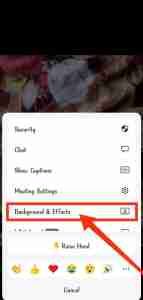
Daha Fazla seçeneğine tıkladığınız anda karşınıza bazı seçenekler çıkacaktır. (Güvenlik), (Sohbet), (Altyazıları Göster), (Toplantı Ayarları), (Arka Plan ve Efektler) vb. Gibi. Burada (Arka Plan ve Efektler) Seçeneğine tıklarsınız.
3. Bulanıklaştırma Etkisini Test Edin
(Arka Plan ve Efektler) seçeneğine tıkladığınızda, altta bazı seçenekler görürsünüz. (Sanal Arka Plan), (Video Filtreleri) ve (Avatarlar) gibi. Avatar seçeneğinde, videodaki yerimize koyabileceğimiz bazı hayvan yüzleri göreceksiniz.
Video Filtrelerinde bazı Efektler ve Çıkartmalar göreceksiniz. Ve Sanal Arka Plan Bunda arka planınızı değiştirebilirsiniz ve burada (Bulanıklaştırma) seçeneğini göreceksiniz. Üzerine tıklayın ve arka planınızı bulanıklaştırın.
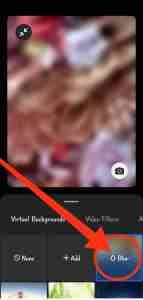
Burada Blur Effect'i uygulayarak Blur Effect'in cihazınızda iyi çalışıp çalışmadığını kontrol edebilirsiniz. Blur Effect uygulayarak herhangi bir sorun yaşamıyorsanız toplantıya katılarak kullanabilirsiniz.
Hile: Yakınlaştırmada Arka Planı Bulanıklaştır (Bulanıklaştırma Seçeneği Olmadan)
Bu adımları uyguladıktan sonra bile Zoom uygulamanızda bulanıklık seçeneği gelmiyorsa veya cihazınız gereksinimlere uygun değilse. Bu yüzden burada size bulanıklık seçeneği olmadan arka planı bulanıklaştırmanın bir hilesini anlatacağım.
Bunun için yukarıda bahsettiğim işlemin birebir aynısını yapmanız gerekmektedir. Toplantıya katılmanız veya yeni bir toplantı başlatmanız ve ardından sağ alt taraftaki Daha Fazla seçeneğine gitmeniz, burada Arka Plan ve Efektler seçeneğine tıklamanız gerekir.
Tıkladığınızda önünüze Sanal Arka Planlar seçeneği gelecek. Burada, Ekle düğmesine tıklayarak telefonunuzdan bulanık bir görüntü seçip kullanmanız gerekir.
Bulanıklaştırma görüntülerini tarayıcıdan veya odanızın fotoğrafını çekerek indirebilir ve herhangi bir uygulama ile bulanıklaştırabilirsiniz. Bu sayede Zoom uygulamanızda bulanıklaştırma seçeneği olmadan arka planı bulanıklaştırabilirsiniz.
Yakınlaştırmada Arka Plan Nasıl Bulanıklaştırılır Konusunu Özetleyin
Zoom'da resimlerinizin arka planını nasıl bulanıklaştıracağınızla ilgili eğiticimizi takip ettiyseniz, artık çevrimiçi toplantılarınız için çok daha gösterişli ve profesyonel bir görünüme sahip olmalısınız.
Sadece birkaç basit adımda sıradan bir görüntü çekebilir ve stüdyo ortamında çekilmiş gibi görünmesini sağlayabilirsiniz.
Artık zumda arka planı nasıl bulanıklaştıracağınızı bildiğinize göre, dışarı çıkın ve harika portreler çekin! Ve herhangi bir sorunuz varsa veya daha fazla ipucu istiyorsanız, aşağıya bir yorum bıraktığınızdan emin olun.
SSS: Yakınlaştırmada Arka Plan Nasıl Bulanıklaştırılır
Zoom'da arka planı bulanıklaştırma ile ilgili insanlardan çok soru geliyor. Burada bazı önemli soruları yanıtlıyorum.
